怎么将iPhone图片传到电脑
时间:2024/5/18作者:未知来源:盾怪网教程人气:
- [摘要]如何将iPhone图片传到电脑, 有多种方法, 我们可以使用USB数据线, 连接到电脑后, 开启“iTunes”同步照片。 或者, 不用数据线的方式, 利用...
如何将iPhone图片传到电脑, 有多种方法, 我们可以使用USB数据线, 连接到电脑后, 开启“iTunes”同步照片。 或者, 不用数据线的方式, 利用苹果推出的iCloud, 设定好之后, 用iPhone拍的照片会自动上传到iCloud, 然后同步到电脑上。
iPhone图片传到电脑的多种方法
使用iTunes同步软件来连接电脑
设置好的iPhone4s 直接连接电脑的时候, 会有Apple iPhone的图标出现。 直接点击图片, 就如同查看U盘信息一样的查看iPhone内容就可以了, 或者使用iTunes 同步软件对iPhone进行同步。
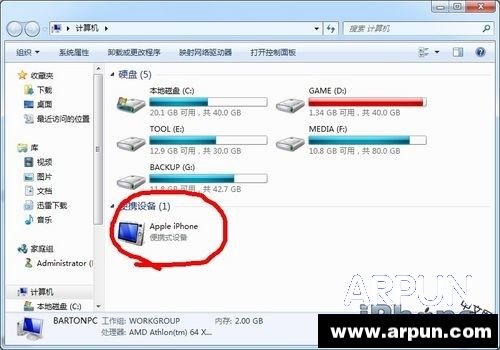
iTunes同步软件的使用步骤:
第一步:先【登录】iTunes帐号, 如果没有, 点击【创建账户】。
第二步:登录后, 用iTunes帐号【对这台电脑授权】。
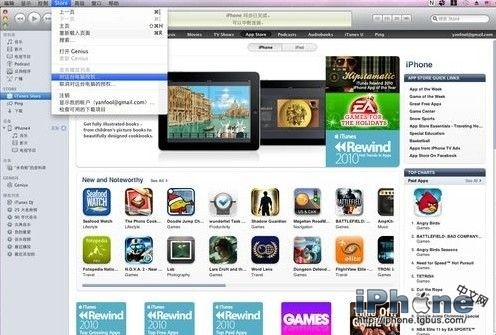
进入AppStore选择一款软件, 如果是免费软件, 点击【Free】, 即可下载, 第一次下载需要输入帐号密码。 输入帐号密码后, 点【获得】。
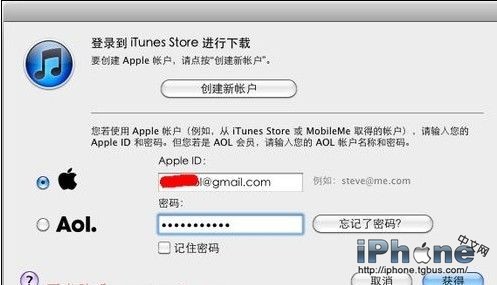
第三步:iTunes Store开始下载软件, 可以在【下载】看到下载进度。 可以去【应用程序】查看已下载的软件。
第四步:下面开始把刚下载的游戏同步到iPhone, 选【设备】-【iPhone4】, 勾选刚下载的游戏, 【应用】。
第五步:iTunes顶部提示正在同步, 同步完成后, 查看iPhone, 游戏已经装到iPhone上了。
第六步:连接完成就能看到iPhone里面的内容了。
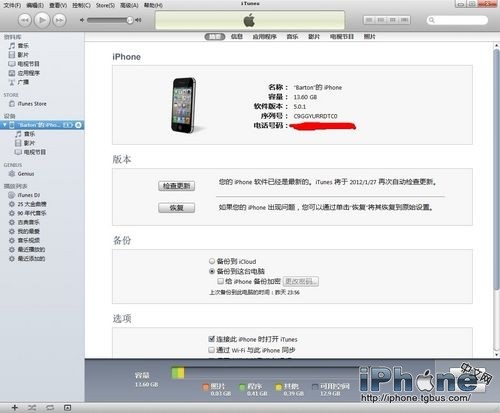
用iCloud照片流上传照片
第一步:首先去苹果官网下载iCloud 控制面板-适用于Windows系统。

第二步:下载完成之后按照提示安装即可, 此安装程序不会在桌面显示快捷方式, 可在控制面板调出“iCoud”。
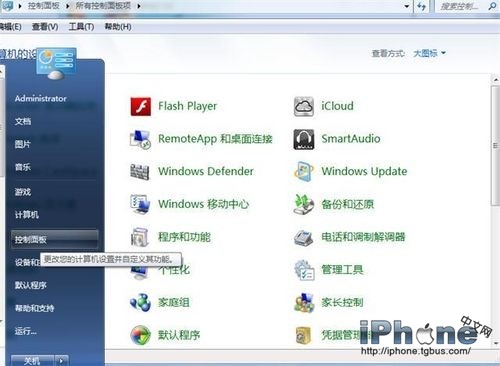
第三步:安装iCloud 控制面板时, 系统会提示设置上传和下载文件夹路径。
上传文件夹:如果电脑中其他照片想同步到手机, 把照片复制到上传文件夹即可, 然后到相薄中照片流中查看。
下载文件夹:开启照片流的前提下, 相册中的照片会借助无线网络自动同步到电脑中, 然后到电脑中设置的下载文件夹查看。
第四步:如果想借助iCloud实现同步到Windows功能, 必须再拍照之前打开照片流功能, 如果之前拍的照片没开照片流, 安装成功之后是不会同步到电脑中的。
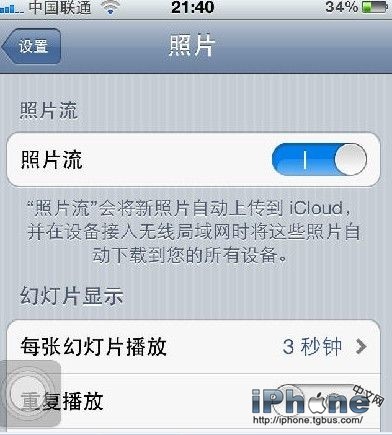 苹果应用引领新的上网速度革命,给您带来超快体验。
苹果应用引领新的上网速度革命,给您带来超快体验。
关键词:如何将iPhone图片传到电脑